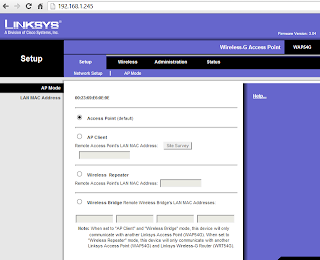APA ITU SISTEM PAKAR??
Ciri Sistem Pakar
Sistem pakar adalah suatu sistem
komputer yang dirancang agar dapat melakukan penalaran seperti layaknya seorang
pakar pada suatu bidang keahlian tertentu. Sistem pakar melakukan transfer dari
pakar dituangkan kedalam sistem kemudian kepada user.
Pada masa sekarang bayak sekolah yang
menerapkan kelas akselerasi, tetapi dalam pelaksanaanya masih banyak kekurangan
terutama dalam perekrutan karena banyak yang tidak mengetahui bagaiamana syarat
minimal yang harus dipenuhi agar bisa masuk ke kelas akselerasi. Akselerasi
berbeda dengan kelas reguler karena hanya 2 tahun masa belajarnya, tetapi ada
beberapa kekurangan ketika akselerasi diterapkan, maka dari itu dibaut sebuah
syarat minimal untuk bisa masuk akselerasi.
Syarat
minimal tersebut dimasukan kedalam sebuah aplikasi sistem pakar untuk
menentukan apakah siswa tersebut dapat masuk ke kelas akselerasi atau tidak,
dalam sistem pakar ini terdapat tes potinsial dimana jika ada siswa sebenarnya
berpotensi untuk masuk ke kelas akselerasi tetapi tidak lulus beberapa
persyaratan atau belum berminat maka masih bisa dipertimbangkan dengan beberapa
pertimbangan melalui tes potensi dan jika masih dirasa belum memuaskan dalam
tes potensi maka prestasi bisa dijadikan pertimbangan juga.Ciri Sistem Pakar
- Memiliki informasi yang lebih handal.
- Mudah di modifikasi dan dapat beradaptasi.
- Dapat digunakan dalam berbagai jenis komputer.
Tujuan Sistem Pakar
- Membuat mesin menjadi lebih pintar (tujuan utam)
- Memahami apa itu kecerdasan (tujuan ilmiah)
- Membuat mesin lebih bermanfaat (tujuan entrepreneurial)
- Kelemahan Sistem Pakar
Di samping memiliki beberapa keuntungan, sistem pakar juga memiliki beberapa kelemahan, antara lain :
- Biaya yang diperlukan untuk membuat dan memeliharanya sangat mahal.
- Sulit dikembangkan. Hal ini tentu saja erat kaitannya dengan ketersediaan pakar di bidangnya.
- Sistem Pakar tidak 100% bernilai benar.
Sumber:
http://tubagus.dosen.narotama.ac.id/2012/12/08/pengertian-sistem-pakar-es-dan-kecerdasan-buatan-ai/